서론
노션(Notion)을 접하고 나서 제일 먼저 하고 싶었던 것은 바로 가계부 만들기입니다. 요즘은 가계부 어플이 좋아져서 결제 시 바로 어플과 연동되어 자동 입력되는 등 편리한데요. 그럼에도 불구하고 노션(Notion)에서 가계부를 만들고자 한 이유는! 아무래도 직접 입력하지 않으면 씀씀이가 줄어들지 않더라구요.
그리고 직접 손으로 수기 작성을 하는 것은 너무 힘들고, 엑셀 파일을 사용하는 것도 번거롭더라구요. 그래서 처음에는 노션 가계부 템플릿를 열심히 찾았는데, 뭔가 제 입맛에 조금 안맞는 느낌이였습니다. 그래서 직접 만든 노션 가계부 템플릿을 공유합니다!
> 가계부 공유 링크 <
가계부
🧮 가계부
https://quilled-hardware-a80.notion.site/3320d75cf5fb4f539917541145b0097c

> 템플릿 복제하는 방법 <
노션(Notion) 템플릿 가져오는 방법
노션(Notion) 은 다양한 기능을 제공하는 만큼 처음 사용하게되면 어떻게 사용해야할지 막막한데요. 진입장벽이 있는 만큼 노션(Notion)에서 공식적으로 탬플릿 을 제공합니다. 공식 탬플릿 외에도 개인 간의 탬플릿을 공유 하여 복제할 수 도 있습니다. 노션(Notion) 의 탬플릿을 복제 하는 방법에 대해서 알아보았습니다. 해당 페이지를 사용자가 웹으로 공유하기를 켜논 상태라면 해당 페이지를 복제할 수 있습니다.
 https://joel-helloworld.tistory.com/11
https://joel-helloworld.tistory.com/11
1. 가계부 입력
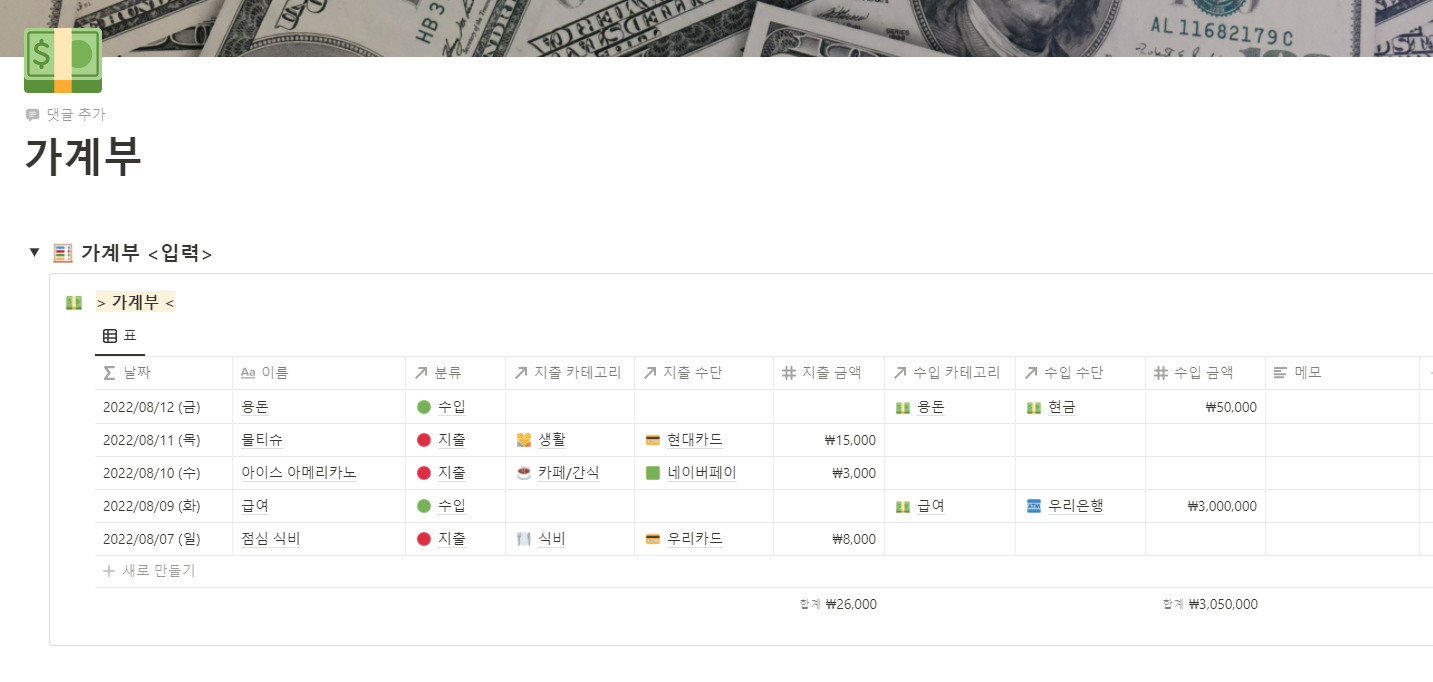
💡
가계부 최상단에 존재하는 가계부 <입력> 파트입니다. 이름처럼 가계부 데이터를 직접 입력하는 파트입니다.
💡
기본적으로 정렬은 최신 날짜가 위로 가게 설정되어 있으며, 처음 보이는 데이터 개수는 25개로 제한했습니다. 변경을 원하시면 변경해서 사용해주세요.
💡
분류에서 지출/수입을 선택하고 각 분류에 맞는 카테고리, 수단, 금액을 입력합니다. 추가적인 메모가 필요한 경우 메모를 작성합니다.
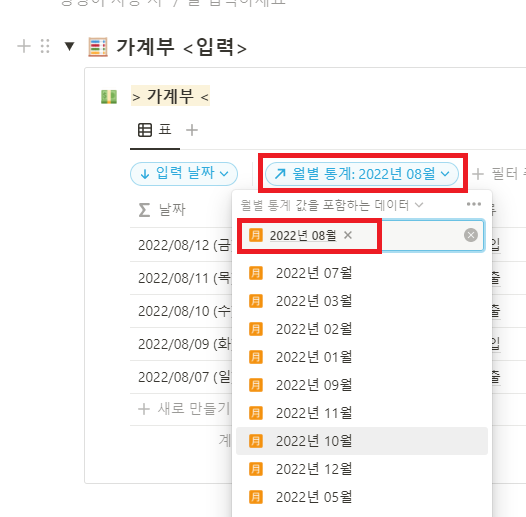
⚠️
주의해야하는 점은 필터가 2022년 08월로 설정되어있습니다. 필터를 설정해둔 이유는 데이터 입력 시에 월별 통계 관계형 속성에 해당 월이 디폴트로 입력되길 원해서 입니다. 즉 9월이 된 경우 해당 필터를 2022년 09월로 변경해서 사용해야합니다.
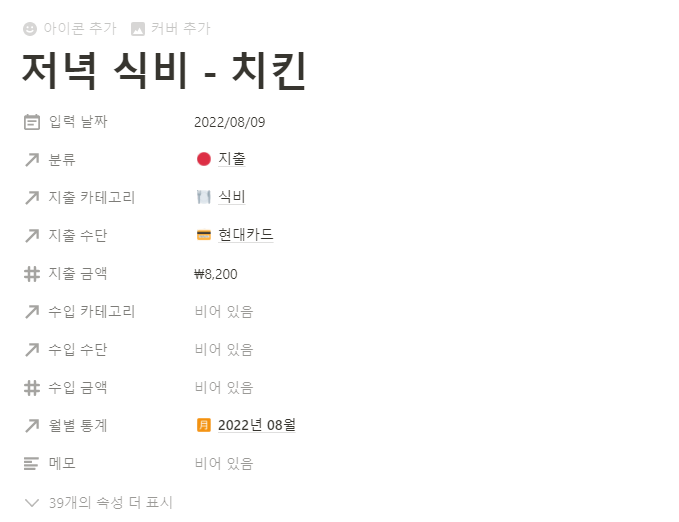
💡
입력 방법은 간단합니다. 제목을 적고 입력 날짜를 입력합니다. 이후 분류에서 수입/지출을 선택합니다. 이후 분류에 맞는 카테고리, 수단을 선택해주세요.
⚠️
주의해야하는 점은 월별 통계를 꼭 입력해야합니다. 필터가 적용되어 있어서 필터 값이 디폴트로 선택됩니다.
2. 월간 캘린더
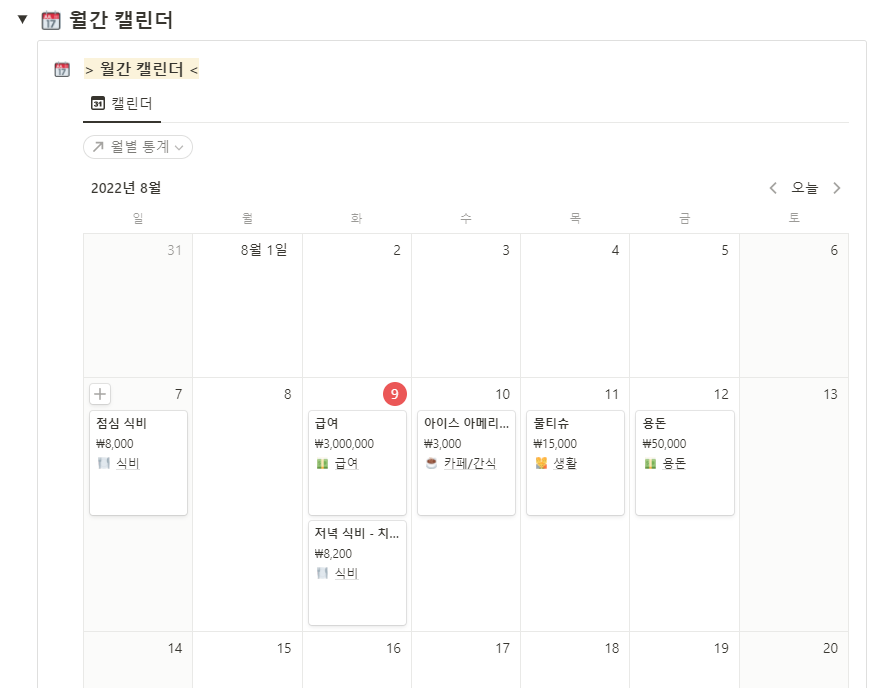
💡
월간 캘린더 파트입니다. 해당 파트는 말그대로 소비 내역을 달력으로 확인하는 부분입니다. 해당 파트를 굳이 자주 볼 필요가 없으면 토글을 접어주면 됩니다.
3. 월간 통계

💡
월간 통계 파트입니다. 기본적인 보기는 지출/수입입니다. 월별로 지출/수입 합계를 확인할 수 있습니다. 합산 금액은 수입 - 지출 입니다.
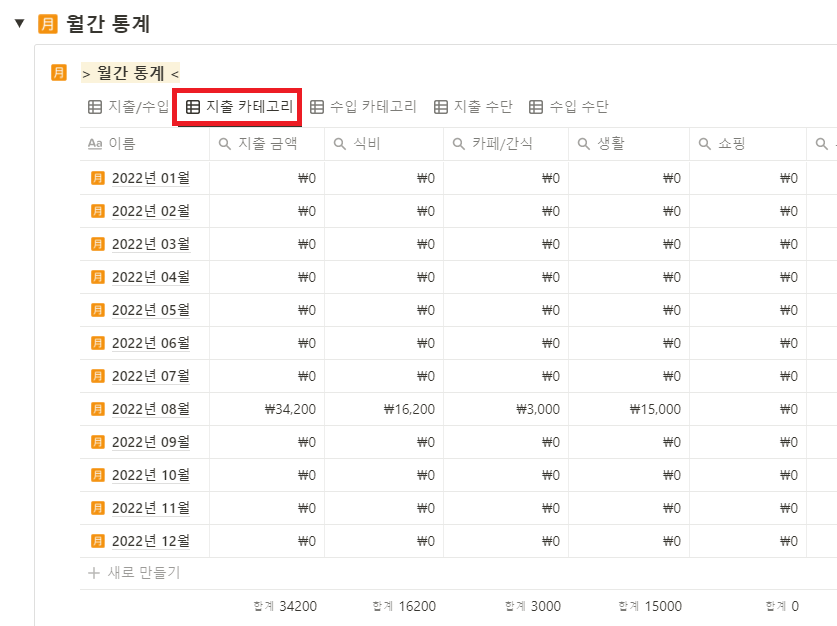
💡
지출 카테고리 보기 입니다. 선택한 지출 카테고리 별 월간 합계를 확인할 수 있습니다.
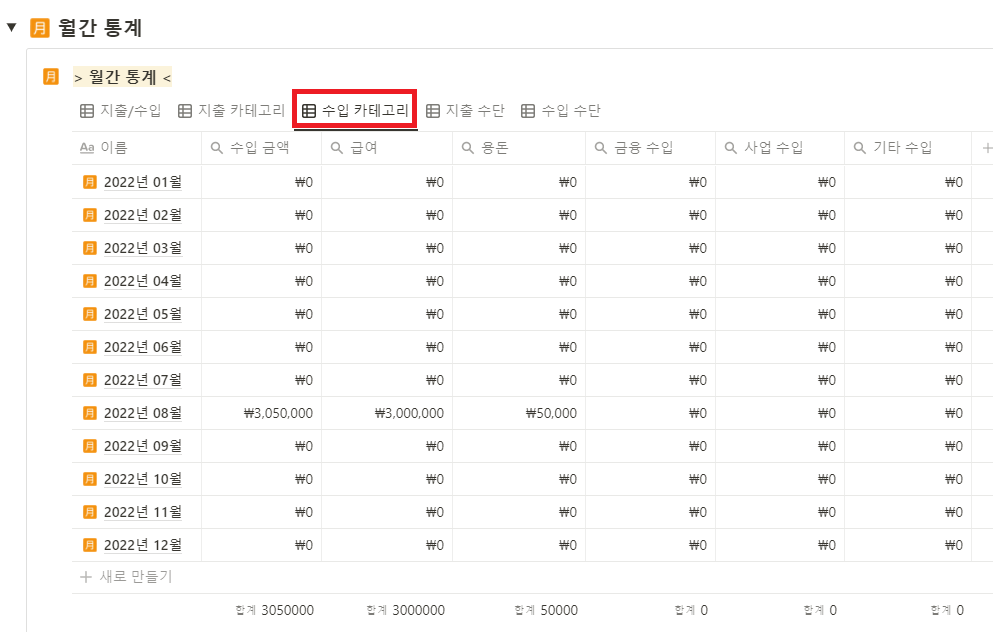
💡
수입 카테고리 보기 입니다. 선택한 수입 카테고리 별 월간 합계를 확인할 수 있습니다.
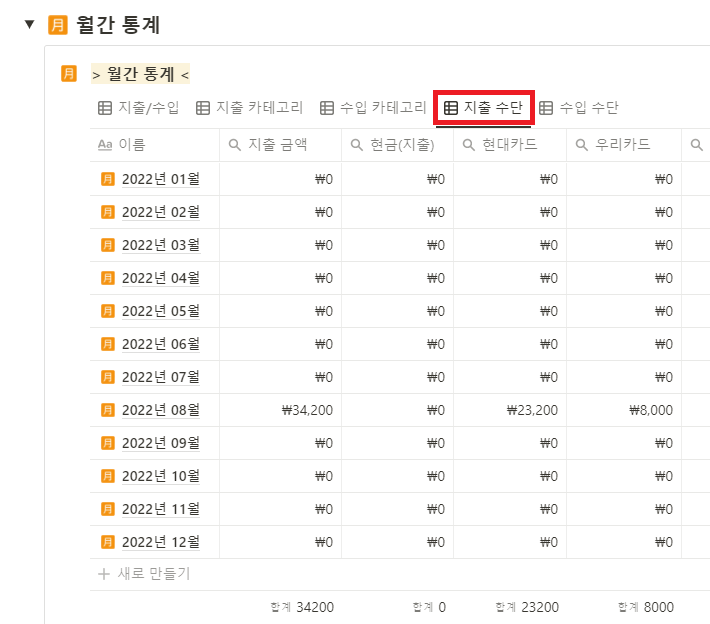
💡
지출 수단 보기 입니다. 선택한 지출 수단 별 월간 합계를 확인할 수 있습니다.
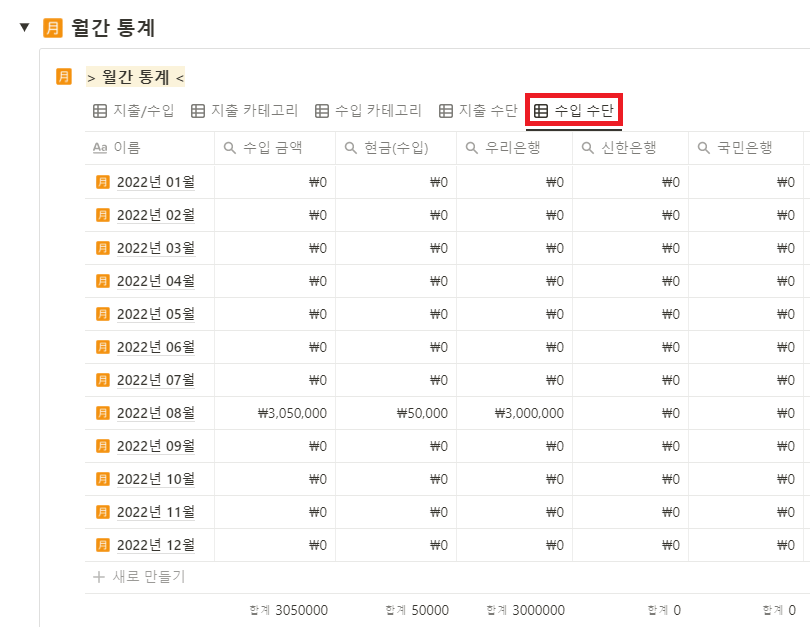
💡
수입 수단 보기 입니다. 선택한 수입 수단 별 월간 합계를 확인할 수 있습니다.
4. 데이터베이스
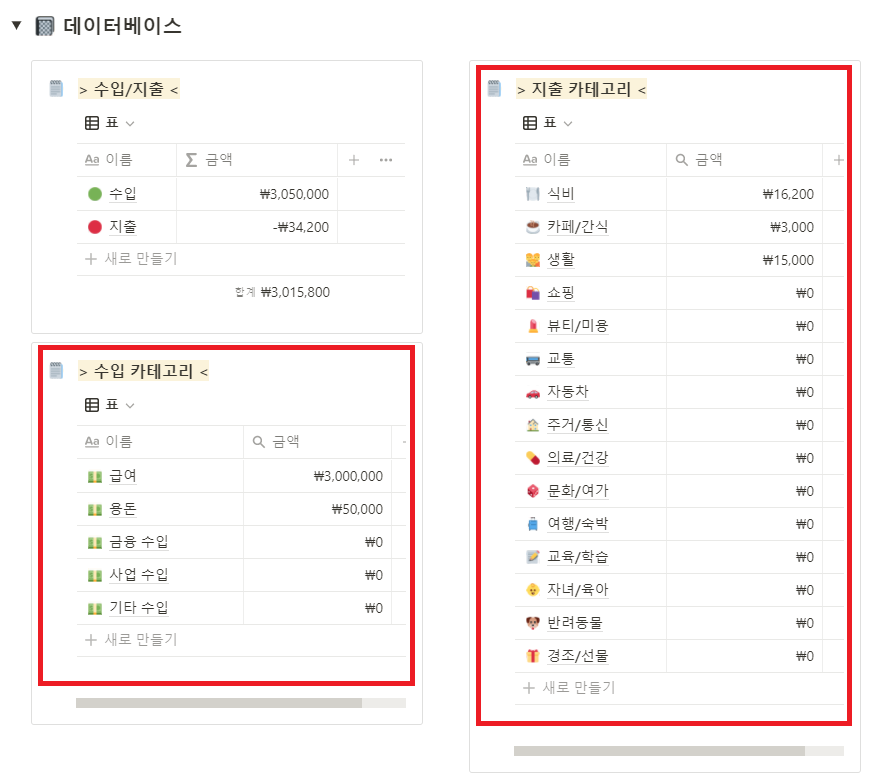
💡
데이터베이스 파트입니다. 수입/지출은 합산 금액을 볼 수 있고 따로 변경할 필요는 없습니다. 수입 카테고리, 지출 카테고리는 뱅크샐러드를 참고하였습니다. 커스텀이 필요한 분은 커스텀해주세요.
⚠️
주의 사항은 카테고리를 수정할 경우 가계부 입력 파트와 월간 통계 파트에 추가 수정이 필요합니다. 추가 수정하는 방법은 밑에 추가로 작성하겠습니다.
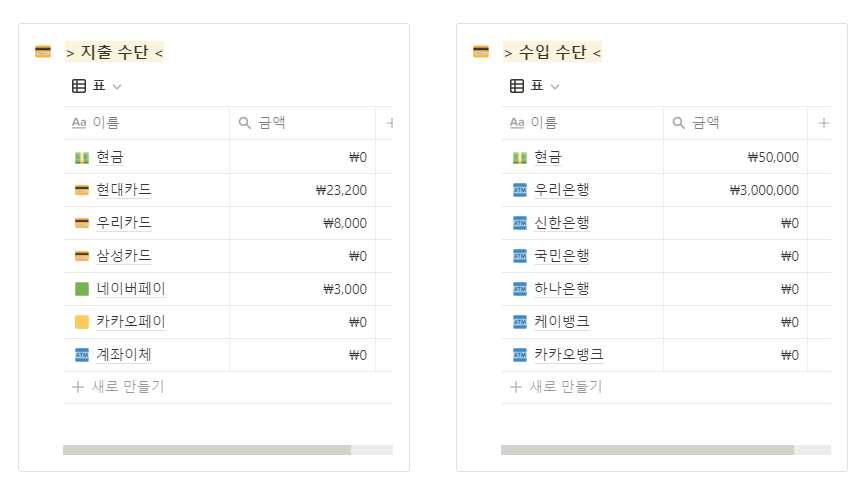
💡
지출 수단 파트와 수입 수단 파트입니다. 수단 역시 커스텀이 필요한 분은 커스텀해주세요.
⚠️
주의 사항은 수단 역시 수정할 경우 가계부 입력 파트와 월간 통계 파트에 추가 수정이 필요합니다. 추가 수정하는 방법은 밑에 추가로 작성하겠습니다.
5. 커스텀해서 사용하는 방법

💡
커스텀은 지출 카테고리에 내가 원하는 다른 카테고리를 추가한 경우가 있을 수 있습니다.
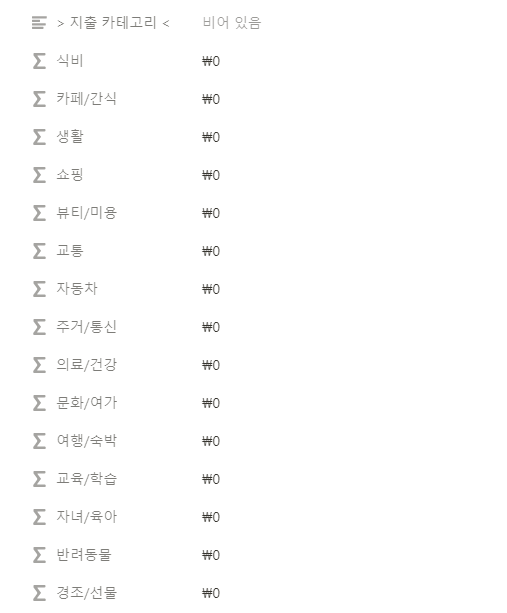
💡
추가하게된 경우 가계부 <입력> 데이터베이스에 수식 속성을 추가해줘야합니다.
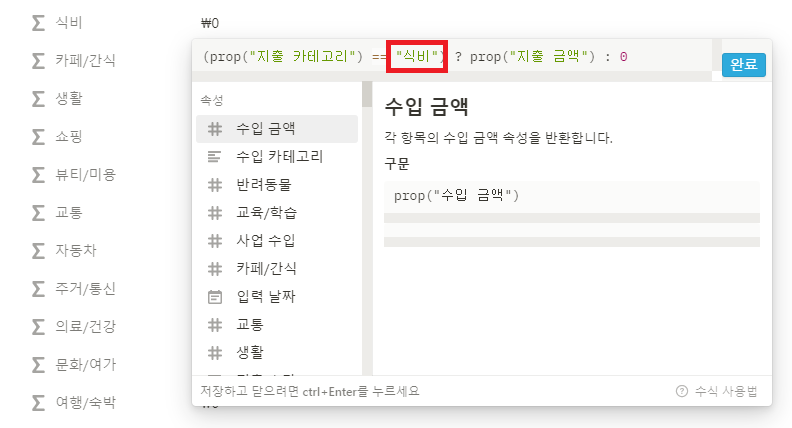
💡
수식에는 추가한 카테고리 이름을 “식비” 부분에 정확히 기입해야 합니다.
→ (prop(”지출 카테고리”) == “구독비”) ? prop(”지출 금액”) : 0
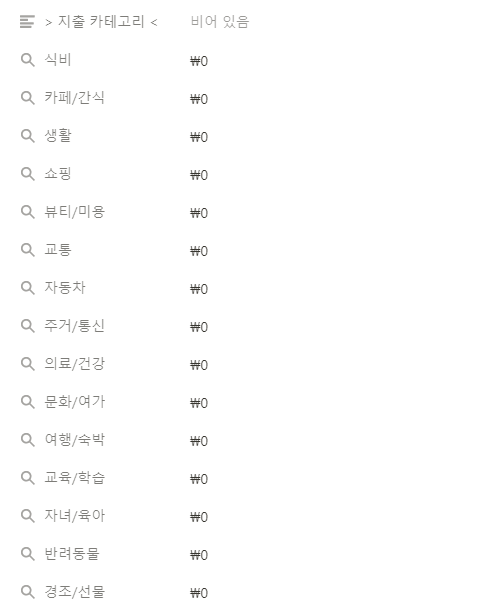
💡
추가로 월간 통계 → 지출 카테고리 파트에도 해당 카테고리 이름에 대한 롤업 속성을 추가해야 합니다.

💡
롤업 속성의 이름은 추가한 카테고리 이름으로 하고, 관계형은 가계부, 속성은 추가한 카테고리, 계산은 합계로 설정합니다.
→ 롤업 / 가계부 / 구독비 / 합계
💡
수입 카테고리, 지출 수단, 수입 수단도 위와 마찬가지로 추가하면 됩니다. 혹시 잘 모르겠으면 댓글을 달아주시면 추가로 알려드리겠습니다!
마무리
노션(Notion)에서 2022년 가계부 템플릿을 만들어보았는데요. 무료로 복제 가능하니까 많은 분들이 사용해주셨으면 좋겠습니다! 사용법을 잘 모르겠다면 댓글 달아주세요!
> 가계부 공유 링크 <
가계부
🧮 가계부
https://quilled-hardware-a80.notion.site/3320d75cf5fb4f539917541145b0097c

> 템플릿 복제하는 방법 <
노션(Notion) 템플릿 가져오는 방법
노션(Notion) 은 다양한 기능을 제공하는 만큼 처음 사용하게되면 어떻게 사용해야할지 막막한데요. 진입장벽이 있는 만큼 노션(Notion)에서 공식적으로 탬플릿 을 제공합니다. 공식 탬플릿 외에도 개인 간의 탬플릿을 공유 하여 복제할 수 도 있습니다. 노션(Notion) 의 탬플릿을 복제 하는 방법에 대해서 알아보았습니다. 해당 페이지를 사용자가 웹으로 공유하기를 켜논 상태라면 해당 페이지를 복제할 수 있습니다.
 https://joel-helloworld.tistory.com/11
https://joel-helloworld.tistory.com/11
Uploaded by N2T
